
Tartalomjegyzék:
- Szerző John Day [email protected].
- Public 2024-01-30 09:39.
- Utoljára módosítva 2025-01-23 14:47.




BEVEZETÉS
Szeretek madarakat etetni a kertemben, de sajnos a fekete patkány is kihasználja ezt. Ezért gondoltam egy módszert arra, hogy megakadályozzam, hogy a patkányok megegyék a madarak táplálékát.
A fekete patkány csak sötétben aktív, ezért éjszaka be kell zárnunk a madáretetőt. Mivel lusta vagyok, gondoltam egy módot ennek automatizálására. Így felmerült az interneten vezérelt szervo ötlete.
Mivel a madáretető az Ön kertjében van, jó lenne, ha az ESP wifi -kiterjesztőként is szolgálhatna. Adja meg vendégeinek az internet -hozzáférést anélkül, hogy felfedné a wifi -hálózat jelszavát.
A programozás eredménye egy rendkívül rugalmas szervovezérlő, amely bármilyen projekthez illeszthető. Van benne a.o. a következő jellemzőket:
- A felhasználó meghatározhatja a szervó kezdő és véghelyzetét.
- A mozgás sebessége beállítható.
- A szervó manuálisan vezérelhető a webes felületen vagy egy nyomógombon keresztül.
- Egy konfigurálható időzítő bizonyos időpontokban automatikusan bezárhatja és kinyithatja a madáretetőt.
- Az automatikus zárás és nyitás a napfelkeltéhez és a napnyugtához képest lehet.
- Egyszerű csatlakozás a wifi hálózathoz.
- Bizonyos események esetén üzenetek küldhetők az mqtt -en keresztül.
- A szervót a Domoticz vezérelheti egy közvetlen linken keresztül, például "ip-of-servo/SW = ON"
- A csúszka vagy az "ip-of-servo/POS = 90" link segítségével bármilyen pozícióba áthelyezhető
- Wifi ismétlőként / bővítőként is használhatjuk.
- A kertben éjszakai fényként világíthatunk.
A videó ötleteket ad arról, hogy mit lehet elérni ezzel a technológiával.
Kellékek:
- egy NodeMCU v3 vagy Wemos d1 (mini) kártya ($ 2, 50)
- egy mini szervo SG90 9G (2 USD)
- 5v usb tápegység
Opcionális tapintható kapcsoló és/vagy egy vagy két LED ellenállással és némi vezetékkel.
1. lépés: Felépítése

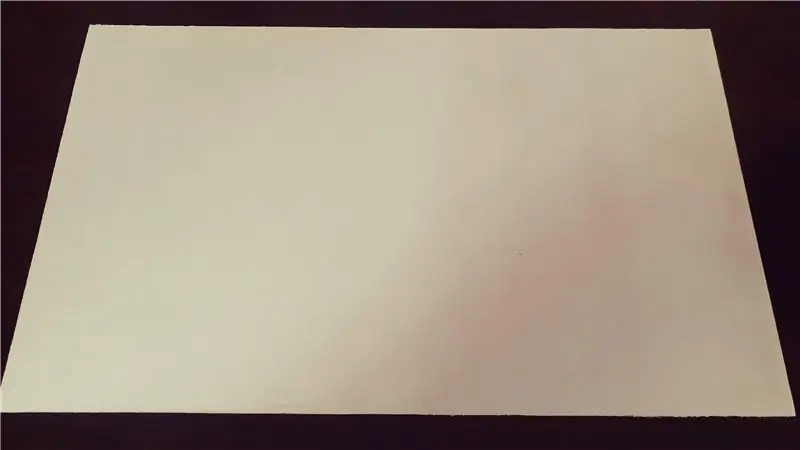

a hardvert
A szervomotor 3 vezetékkel rendelkezik, amelyeket a nodemcu -hoz kell csatlakoztatni. Piros = vcc, és Vin (5v) -hoz kell csatlakoztatni. A fekete vagy barna vezeték Gnd, a narancssárga vagy sárga vezeték pedig az adatvezeték, és a D1 érintkezőhöz kell csatlakoztatni. Időnként szükség van egy 10k felhúzó ellenállás csatlakoztatására az adatlaphoz, hogy elkerüljék az eratikus mozgásokat az indításkor.
a szoftver
Rendkívül egyszerűvé tettem a szoftver telepítését az ESP eszközére. Kérjük, kövesse az alábbi lépéseket:
Töltse le és csomagolja ki a fájlt a számítógép egy mappájában. Lépjen be ebbe a mappába, és kattintson a Serial_Communicator.exe fájlra, a program elindul. Csatlakoztassa az ESP -t az USB -kábellel a számítógéphez. Most tesztelheti, hogy az ESP melyik porthoz csatlakozik. A folytatáshoz olvassa el a súgószöveget. A szoftver telepítésekor a fedélzeti kék LED kigyullad. Most folytathatja a "hogyan működik" fejezetet.
Most van egy jó eszköze is az ESP -vel a soros kommunikációhoz. Csatlakoztassa az esp -t az USB -kábellel a Windows számítógépéhez. Néhány parancsot kiadhat a szervó mozgatásához, valamint a rendszerindítási és hibakeresési információk megtekintéséhez.
frissítés 2020. december 23.: Új verzió, időzített éjszakai lámpával.
LETÖLTÉS ESP8266SERVO-v1_1b az onedrive-ról
2. lépés: Hogyan működik?


csatlakozzon a wifi -hez
A szoftver feltöltése után a wemos elindul, és a kék LED folyamatosan világít. Ez azt jelenti, hogy megnyílik egy hozzáférési pont (AP), ahol csatlakoztathatja azt a wifi -hez. Most nyissa meg a wifi beállításokat laptopján, telefonján vagy táblagépén. Látni fog egy ESP-123456 vagy hasonló hálózatot.
Csatlakozzon ehhez a hálózathoz a 123456789 jelszóval, és keresse meg a 192.168.4.1 címet. Adja meg hitelesítő adatait, és kövesse a további utasításokat.
Ne felejtse el beállítani a rendszergazda jelszavát. Alapértelmezés szerint ez 000000000. Sikeres csatlakoztatás esetén az ESP újraindul, és a LED háromszor felvillan.
indítsd fel
Rendszerindításkor az Esp kiolvassa a beállításokat a fájlrendszerből, csatlakozik az internethez, hogy beállítsa a rendszeridőt, és a szervót záró helyzetbe helyezi. Ekkor a led háromszor villog, jelezve, hogy készen áll.
beállítások
Az első indítás után először takarítania kell. Lépjen a beállítások oldalra, és kattintson az "időkonfiguráció" gombra. Itt állíthatja be földrajzi helyzetét és az időeltolódást. Ha az Ön országában nyári időszámítást alkalmaznak, ellenőrizze ezt. Megment. A készülék újraindul, és kiszámítja a napnyugta és a napkelte idejét. Ellenőrizze az állapotoldalt, hogy minden rendben van -e.
szervo beállítások
Fontos elvégezni a szervo beállításokat. Nem akarjuk, hogy a szervó olyan pozíciókba mozduljon el, ahol rezeg, mivel ez egy nagy áramerősségű állapot, és tönkreteheti a szervóját vagy akár a nodemcu -ját. Látogasson el a szervo oldalra, itt meghatározhatja azokat a szélsőségeket, amelyek között a szervó biztonságosan mozoghat. Nevezze nyitott és záró helyzetnek, vagy fordítva, hogy meghatározza, mi történik, ha megnyomja a bezárás vagy a nyitás gombot. Ez nagyon megkönnyíti a szervo adaptálását az adott projekthez.
Meghatározhatja a szervo mozgásának sebességét is. Ellenőrizze a "lassú zárási sebességet", ha nem akar madarat fogni az etetőben.
domotica
A szervót Domotica alkalmazások, például "domoticz" is vezérelhetik. Egy http kérés, például "ip-of-espservo/SW = ON" (bezárás) vagy "ip-of-espservo/SW = OFF" elküldésével a szervo vezérelhető. Ezt a böngészőben tesztelheti.
szúnyog
Ha a szúnyog engedélyezve van, olyan üzeneteket lehet küldeni a szervóra, mint az {"idx": "123", "cmd": "SW = ON"} vagy 123, SW = ON. Nyílt vagy záró események esetén a json üzenetek a következőképpen kerülnek elküldésre: {"idx": 123, "nvalue": 1}. Ez a json formátum és domoticz által érthető.
tapintható gomb
Ha egy gombot csatlakoztat, annak a következő funkciói vannak:
- Amikor a gombra kattint, a szervó nyitottról zárásra vált, vagy fordítva.
- Tartsa lenyomva mindaddig, amíg a led világít, és újraindítja az ESP -t
- Hosszabb lenyomás, amíg a led kialszik: Az ESP elfelejti a jogosultságokat, és elindít egy AP -t.
A nodemcu táblán lévő gomb ugyanazzal a funkcióval rendelkezik
3. lépés: Hibaelhárítás
eratikus mozdulatok
Ha a szervó váratlanul elmozdul bekapcsoláskor vagy vezérléskor, néha segít egy 10K felhúzó ellenállás csatlakoztatása a 3.3V és a d1 adatlap közé.
Ajánlott:
Tartása halk Egyszerű internetes rádió: KISSIR: 13 lépés

Megtartása halk Egyszerű internetes rádió: KISSIR: Néha csak tapinthatónak kell lennie. Semmilyen interfész nincs. Csak gombok. A málna Pi mint internetes rádiólejátszó nem újdonság, és rengeteg utasítás található arról, hogyan lehet internetes rádiólejátszót létrehozni egy málna pi segítségével, vagy anélkül
Internetes rádió: 5 lépés (képekkel)

Internetes rádió: Hónapokkal ezelőtt láttam a Banggood -ban az M5stickC fejlesztői táblát, és vettem egyet játszani vele. Itt szerezheti be. Sok vázlatot kipróbáltam, de végül átnéztem ezt az oldalt, és úgy döntöttem, hogy megpróbálok webes rádiót készíteni. Ehhez a fejlesztési tanácshoz
Raspberry Pi-alapú internetes rádió: 5 lépés (képekkel)

Raspberry Pi-alapú internetes rádió: Van valami kielégítő a tárcsák forgatásában és a gombok megnyomásában, mint a régi rádiókban. Sajnos sok ilyen rádió elromlott, vagy az állomások elnémultak. Szerencsére nem túl nehéz bármilyen rádiót internetes rádióvá frissíteni
Roberts RM33 Raspberry Pi internetes rádió (még egy…): 8 lépés (képekkel)

Roberts RM33 Raspberry Pi Internet Radio (Még egy…): Igen, ez egy másik Raspberry Pi internetrádió -konstrukció, és nem is az első. Nem vagyok biztos benne, hogy ez a konstrukció miért olyan népszerű még mindig, de még mindig élvezem, és nem mondhatom, hogy ez lesz az utolsó is. Nagyon szeretem Robert kinézetét
Internetes internetes bolt sztereóvá tétele: 6 lépés (képekkel)

Sztereó internetkapcsolat létrehozása: Amikor bekapcsolom a rádiót vezetés közben, a helyi egyetemi rádióállomáshoz fordulok, 90,7 KALX. Az évek során és a különböző helyeken, ahol éltem, mindig hallgattam az egyetemi rádióállomásokat. Az internet erejének köszönhetően most már hallgathatom
